kíváncsi vagy, hogy mi az az XML Oldaltérkép, és hogyan adhatod hozzá a WordPress honlapodhoz?
az XML Webhelytérkép segít a keresőmotoroknak könnyen navigálni a webhely tartalmán. Ez ad nekik egy listát az összes tartalmat egy géppel olvasható formátumban.
ebben a cikkben elmagyarázzuk, mi az XML Webhelytérkép, valamint hogyan lehet egyszerűen létrehozni egy webhelytérképet a WordPress-ben.

mi az az XML Oldaltérkép?,
az XML Webhelytérkép egy olyan fájl, amely az összes webhely tartalmát XML formátumban sorolja fel, így a Google-hoz hasonló keresőmotorok könnyen felfedezhetik és indexelhetik tartalmát.
a 2000-es évek elején a kormányzati weboldalakon volt egy link a főoldalukon, “Sitemap”címmel. Ez az oldal általában tartalmazott egy listát az összes oldalt a honlapon.
míg egyes webhelyek ma is rendelkeznek HTML Webhelytérképekkel,a webhelytérképek általános használata fejlődött.
ma a webhelytérképeket HTML helyett XML formátumban teszik közzé, célközönségük pedig a keresőmotorok, nem pedig az emberek.,
alapvetően egy XML Webhelytérkép egy módja annak, hogy a webhelytulajdonosok elmondják a keresőmotoroknak a webhelyükön található összes oldalt.
azt is elmondja a keresőmotoroknak, hogy az Ön webhelyén található linkek milyen fontosabbak, mint mások, és milyen gyakran frissíti webhelyét.
míg az XML webhelytérképek nem növelik a keresőmotorok rangsorolását, lehetővé teszik a keresőmotorok számára, hogy jobban feltérképezzék webhelyét. Ez azt jelenti, hogy több tartalmat találhatnak, és elkezdhetik megjeleníteni a keresési eredmények között, így több keresési forgalmat eredményeznek, valamint javulnak a SEO ranglisták.
miért van szüksége egy XML Webhelytérképre?,
a webhelytérképek rendkívül fontosak a keresőmotor optimalizálása (SEO) szempontjából.
a webhelytérkép egyszerű hozzáadása nem befolyásolja a keresési rangsorokat. Ha azonban van egy oldal a webhelyén, amely nincs indexelve, akkor a sitemap lehetőséget nyújt arra, hogy a keresőmotorok megismerjék ezt az oldalt.
a webhelytérképek rendkívül hasznosak a blog első indításakor vagy új webhely létrehozásakor, mivel a legtöbb új webhelynek nincs linkje. Ez megnehezíti a keresőmotorok számára, hogy felfedezzék az összes tartalmat.,
Ez az oka annak, hogy a Google-hoz és a Bing-hez hasonló keresőmotorok lehetővé teszik az új webhelytulajdonosok számára, hogy webhelytérképet nyújtsanak be a webmester eszközeikben. Ez lehetővé teszi a keresőmotor botok számára, hogy könnyen felfedezzék és indexeljék a tartalmat (erről később bővebben).
a webhelytérképek ugyanolyan fontosak a létrehozott népszerű webhelyek számára is. Ezek lehetővé teszik, hogy kiemelje, melyik része a weboldalak fontosabb, mely részek gyakrabban frissülnek, stb, így a keresőmotorok is látogasson el, és index A tartalom ennek megfelelően.
hogy azt mondta, vessünk egy pillantást, hogyan lehet létrehozni XML sitemap WordPress.,
hogyan lehet létrehozni egy webhelytérképet a WordPress-ben?
számos módja van, hogy hozzon létre egy XML sitemap WordPress. Megmutatunk három népszerű módszert egy XML Webhelytérkép létrehozására a WordPress-ben, és választhat egyet, amely a legjobban működik az Ön számára.
- Hogyan hozzunk létre egy XML sitemap WordPress nélkül plugin
- létrehozása XML sitemap WordPress segítségével minden egy SEO
- létrehozása XML sitemap WordPress segítségével Yoast SEO
- küldje el XML sitemap a keresőmotorok
- hogyan kell használni XML sitemaps nőni a honlapon
módszer 1., Hogyan hozzunk létre egy XML Oldaltérképet a WordPress-ben Plugin nélkül
Ez a módszer nagyon alapvető és korlátozott a funkciók szempontjából.
2020 augusztusáig a WordPress nem rendelkezik beépített Webhelytérképekkel. A WordPress 5.5-ben azonban kiadtak egy alapvető XML Webhelytérkép funkciót.
Ez lehetővé teszi, hogy automatikusan hozzon létre egy XML webhelytérképet a WordPress-ben plugin használata nélkül. Egyszerűen hozzáadhat wp-oldaltérképet.xml a domain név végén, a WordPress pedig megmutatja az alapértelmezett XML webhelytérképet.,

Ez az XML Webhelytérkép funkció hozzáadásra került a WordPress-hez, hogy megbizonyosodjon arról, hogy minden új WordPress webhely nem hagyja ki az XML Webhelytérkép SEO előnyeit.
azonban ez nem túl rugalmas, és nem tudja könnyen ellenőrizni, hogy mit kell hozzáadni vagy eltávolítani az XML webhelytérképekről.
szerencsére szinte az összes top WordPress SEO plugin saját webhelytérkép-funkcióval rendelkezik. Ezek a webhelytérképek jobbak, és szabályozhatja, hogy melyik tartalmat távolítsa el vagy zárja ki a WordPress XML webhelytérképeiből.
2. módszer., Létrehozása XML Sitemap WordPress segítségével minden egy SEO
a legegyszerűbb módja annak, hogy hozzon létre egy XML sitemap WordPress segítségével az All in One SEO plugin WordPress.
Ez a legjobb WordPress SEO plugin a piacon, amely átfogó eszközöket kínál Önnek a SEO blogbejegyzéseinek optimalizálásához.
először telepítenie kell az All in One SEO plugint. További részletekért lásd a WordPress plugin telepítésének lépésről lépésre szóló útmutatóját.
megjegyzés: a webhelytérkép funkció az AIOSEO ingyenes verziójában is elérhető., Ahhoz azonban, hogy a fejlett hírek Oldaltérkép, video sitemaps, szüksége lesz a Pro verzió.
aktiváláskor LÉPJEN az All in One SEO ” webhelytérképek oldalra a webhelytérkép beállításainak áttekintéséhez.

alapértelmezés szerint az All in One SEO lehetővé teszi a webhelytérkép funkciót az Ön számára, és felváltja az alapvető WordPress webhelytérképeket.
a “webhelytérkép megnyitása” gombra kattintva megtekintheti, hogy megnézze, hogyan néz ki. Azt is megtekintheti a sitemap hozzáadásával ” sitemap.xml ‘ az URL-hez, például www.example.com/sitemap.xml.,

kezdőként nem kell semmit tennie, mivel az alapértelmezett beállítások mindenféle weboldalra, blogra és online áruházra működnének.
testreszabhatja a webhelytérkép beállításait, hogy vezérelje, mit szeretne felvenni az XML webhelytérképbe.
egyszerűen görgessen le a webhelytérkép beállítások szakaszához.

Ez a szakasz lehetőséget ad a webhelytérkép-indexek kezelésére, post típusok, taxonómiák (kategóriák és címkék) beillesztésére vagy kizárására. Engedélyezheti az XML webhelytérképeket a dátumalapú archívumokhoz és a szerzői archívumokhoz is.,
minden egy SEO automatikusan tartalmazza az összes WordPress tartalom XML sitemaps. Mi van azonban, ha önálló oldalai vannak, mint például egy kapcsolatfelvételi űrlap, egy céloldal vagy a Shopify store oldalak, amelyek nem tartoznak a WordPress-hez?
Nos, az AIOSEO az egyetlen plugin, amely lehetővé teszi külső oldalak hozzáadását a WordPress webhelytérképén. Egyszerűen görgessen a További oldalak szakaszba, majd kapcsolja be. Ez egy űrlapot jelenít meg, ahol hozzáadhat bármilyen egyéni oldalt, amelyet fel szeretne venni.,
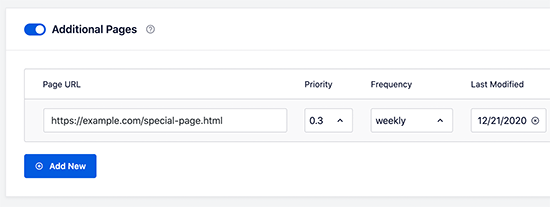
egyszerűen hozzá kell adnia a beilleszteni kívánt oldal URL-jét, majd be kell állítania egy prioritást, ahol a 0.0 a legalacsonyabb és az 1.0 a legmagasabb, ha nem biztos benne, akkor javasoljuk a 0.3 használatát.
Ezután válassza ki a frissítések gyakoriságát és az oldal utolsó módosított dátumát.
kattintson az “Új hozzáadása” gombra, ha további oldalakat kell hozzáadnia.
ne felejtse el kattintani a “Változtatások mentése” gombra a beállítások tárolásához.,
bizonyos bejegyzések / oldalak kizárása Az XML Webhelytérképből
minden egy SEO-ban lehetővé teszi, hogy kizárjon minden bejegyzést vagy oldalt az XML Webhelytérképéből. Ezt úgy teheti meg, hogy rákattint a Speciális beállítások szakaszra az All in One SEO ” webhelytérképek oldal alatt.

eltávolíthat egy bejegyzést vagy oldalt az XML-webhelytérképekről úgy, hogy nem indexel és nem követ. Ez megakadályozza, hogy a keresőmotorok megjelenítsék ezt a tartalmat a keresési eredmények között.
egyszerűen szerkessze a kizárni kívánt bejegyzést vagy oldalt, majd görgessen le a szerkesztő alatti AIOSEO Beállításmezőbe.,

innen át kell váltania a Speciális fülre, majd jelölje be a “Nincs Index” és a “nincs követés” opció melletti négyzeteket.
további webhelytérképek létrehozása
minden egy SEO-ban lehetővé teszi további webhelytérképek létrehozását, például videó webhelytérképet vagy híroldaltérképet.
videooldaltérképet hozhat létre, ha rendszeresen beágyazza a videókat a blogbejegyzésekbe vagy oldalakba. Lehetővé teszi a keresőmotorok számára, hogy a keresési és videó keresési eredményekben megjelenő bejegyzéseket megjelenítsék egy videó miniatűrrel együtt.,

akkor is létrehozhat egy híroldaltérképet, ha egy híroldalt futtat, és meg akar jelenni a Google Hírek keresési eredményeiben.
egyszerűen menjen az All in One SEO ” Webhelytérképekre, majd váltson a Video Sitemap vagy a News Sitemap lapokra, hogy létrehozza ezeket a webhelytérképeket.

összességében az AIOSEO a legjobb WordPress plugin, mert minden rugalmasságot és erőteljes funkciót biztosít nagyon kedvező áron.
3. módszer., XML Webhelytérkép létrehozása a WordPress – ben a Yoast SEO
használatával ha Yoast SEO-t használ WordPress SEO pluginként, akkor automatikusan bekapcsolja az XML webhelytérképeket az Ön számára.
először telepítenie kell a Yoast SEO bővítményt. További részletekért lásd a WordPress plugin telepítésének lépésről lépésre szóló útmutatóját.
aktiváláskor lépjen a SEO “Általános oldalra, majd váltson a “jellemzők” fülre. Innen le kell görgetnie az “XML Oldaltérkép” opciót, majd ellenőriznie kell, hogy be van-e kapcsolva.,

Ezután kattintson a módosítások mentése gombra a módosítások tárolásához.
annak ellenőrzéséhez, hogy a Yoast SEO létrehozott-e egy XML webhelytérképet, kattintson a kérdőjel ikonra az XML Webhelytérkép opció mellett az oldalon.

Ezután kattintson a “Lásd az XML Oldaltérkép” linkre a Yoast SEO által generált élő XML Oldaltérkép megtekintéséhez.
az XML webhelytérképet egyszerűen hozzáadja a sitemap_index – hez.xml a webhely címe végén., Például:

Yoast SEO létrehoz több sitemaps különböző típusú tartalom. Alapértelmezés szerint webhelytérképeket generál a hozzászólásokhoz, oldalakhoz, szerzőkhöz és kategóriákhoz.
hogyan lehet elküldeni az XML webhelytérképet a keresőmotoroknak
a keresőmotorok meglehetősen okosak a webhelytérkép megtalálásában. Amikor új tartalmat tesz közzé, egy ping küld a Google-nak és a Bing-nek, hogy tájékoztassa őket a webhelytérkép változásairól.
javasoljuk azonban, hogy manuálisan küldje el a webhelytérképet annak biztosítása érdekében, hogy a keresőmotorok megtalálják.,
Az XML Webhelytérkép elküldése a Google-nak
A Google Search Console egy ingyenes eszköz, amelyet a Google kínál, hogy segítse a webhelytulajdonosokat a webhelyük jelenlétének nyomon követésében és fenntartásában a Google keresési eredményeiben.
webhelytérkép hozzáadása a Google Keresőkonzolhoz segít abban, hogy gyorsan felfedezze tartalmát, még akkor is, ha webhelye vadonatúj.
először meg kell látogatnia a Google Search Console webhelyet, majd regisztrálnia kell egy fiókot.
ezután meg kell adnia egy tulajdonság típusát. Választhat egy tartományt vagy egy URL-előtagot. Javasoljuk, hogy válasszon URL előtagot, mivel könnyebb beállítani.,

adja meg webhelyének URL-jét, majd kattintson a Folytatás gombra.
ezután megkérjük, hogy ellenőrizze a webhely tulajdonjogát. Ehhez több módszert fog látni, javasoljuk a HTML tag módszer használatát.

egyszerűen másolja a kódot a képernyőn, majd lépjen a WordPress webhely adminisztrációs területére.
Ha AIOSEO-t használja, akkor az easy webmaster tools ellenőrzéssel érkezik. Egyszerűen menjen az összes egy SEO ” Általános beállítások, majd kattintson a Webmester Eszközök fülre., Ezt követően megadhatja a kódot a Google-tól.

Ha nem használja az AIOSEO-t, akkor telepítenie kell és aktiválnia kell az Insert fejlécek és láblécek bővítményt. További részletekért lásd a WordPress plugin telepítésének lépésről lépésre szóló útmutatóját.
aktiváláskor meg kell látogatnia a Beállítások “fejlécek és láblécek beszúrása” oldalt, majd hozzá kell adnia a korábban másolt kódot a “szkriptek a fejlécben” mezőbe.

ne felejtse el kattintani a Mentés gombra a módosítások tárolásához.,
most váltson vissza a Google Keresőkonzol fülre, majd kattintson az “Ellenőrzés” gombra.
A Google ellenőrzi az ellenőrző kódot a webhelyén, majd hozzáadja a Google Search Console fiókjához.
Megjegyzés: Ha az ellenőrzés sikertelen, akkor kérjük, törölje a gyorsítótárat, majd próbálkozzon újra.
most, hogy hozzáadta webhelyét, adjuk hozzá az XML webhelytérképet is.
a fiók Irányítópultján a bal oldali oszlopban kattintson a “webhelytérképek” elemre.,

ezután hozzá kell adnia a webhelytérkép URL-címének utolsó részét az “új webhelytérkép hozzáadása” szakasz alatt, majd kattintson a Küldés gombra.
A Google most hozzáadja a webhelytérkép URL-jét a Google Keresőkonzoljához.
időbe telik, amíg a Google feltérképezi webhelyét. Egy idő után, akkor képes lesz arra, hogy az alapvető sitemap statisztika.
Ez az információ tartalmazza a webhelytérképen található Google linkek számát, hányan lettek indexelve, a képek aránya a weboldalakhoz stb., 
Benyújtása Az XML Sitemap, hogy a Bing
Hasonló a Google Kereső Konzol, Bing is kínál a Bing Webmaster Eszközök segítségével a weboldal tulajdonosok figyelemmel kíséri a honlapon a Bing keresőmotor.
a webhelytérkép hozzáadásához meg kell látogatnia a Bing Webmaster Tools webhelyet. Itt két lehetőség jelenik meg a webhely hozzáadásához. Vagy importálhatja webhelyét a Google Search Console-ból, vagy manuálisan is hozzáadhatja.
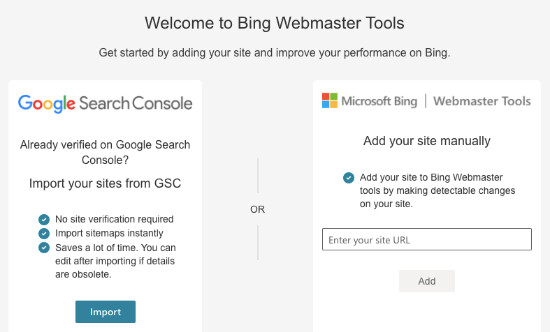
Ha már hozzáadta webhelyét a Google Keresőkonzolhoz, javasoljuk a webhely importálását., Időt takarít meg, mivel a webhelytérkép automatikusan importálódik az Ön számára.
Ha úgy dönt, hogy manuálisan adja hozzá webhelyét, meg kell adnia webhelyének URL-jét, majd ellenőriznie kell a webhelyet.
A Bing most arra kéri Önt, hogy ellenőrizze webhelyének tulajdonjogát, és számos módszert fog mutatni erre.
javasoljuk a Meta tag módszer használatát. Egyszerűen másolja a meta tag sort az oldalról, majd menjen át a WordPress adminisztrációs területére.
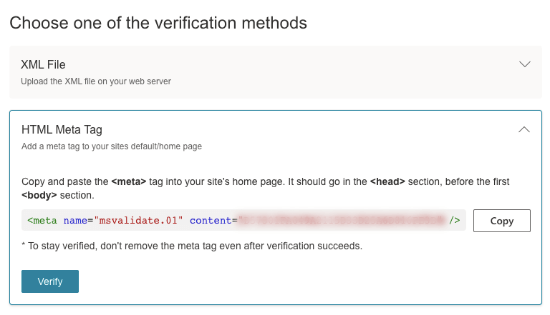
most telepítse és aktiválja az Insert fejlécek és láblécek bővítményt a webhelyén.,
aktiváláskor meg kell látogatnia a Beállítások “fejlécek és láblécek beszúrása” oldalt, majd hozzá kell adnia a korábban másolt kódot a “szkriptek a fejlécben” mezőbe.

ne felejtse el kattintani a Mentés gombra a módosítások tárolásához.
hogyan lehet XML webhelytérképeket használni a webhely növekedéséhez?
most, hogy benyújtotta az XML webhelytérképet a Google – nak, vessünk egy pillantást arra, hogyan lehet felhasználni a webhelyére.
először is szem előtt kell tartania, hogy az XML Webhelytérkép nem javítja a keresési rangsorokat., Ez azonban segít a keresőmotoroknak A tartalom megtalálásában, a feltérképezési Arány beállításában, valamint a webhely láthatóságának javításában a keresőmotorokban.
meg kell, hogy tartsa szemmel a sitemap statisztika a Google Search Console. Megmutatja a feltérképezési hibákat, valamint a keresési lefedettségből kizárt oldalakat.

a diagramok alatt a táblázatokra kattintva megtekintheti a Google által kizárt vagy nem indexelt tényleges URL-eket.,

általában a Google dönthet úgy, hogy kihagyja a duplikált tartalmat, a tartalom nélküli vagy nagyon kevés tartalommal rendelkező oldalakat, valamint a webhely robotjai által kizárt oldalakat.txt fájl vagy metacímkék.
Ha azonban szokatlanul nagy számú kizárt oldal van, akkor érdemes ellenőrizni a SEO plugin beállításait, hogy megbizonyosodjon arról, hogy nem blokkolja a tartalmat.
további részletekért lásd a teljes Google Search Console útmutató kezdőknek.,
reméljük, hogy ez a cikk segített megválaszolni az XML Webhelytérképekkel kapcsolatos összes kérdését, valamint azt, hogyan hozhat létre XML webhelytérképet a WordPress webhelyéhez. Azt is szeretné látni útmutatónkat, hogyan lehet gyorsan növelni a webhely forgalmát lépésről lépésre, valamint a legjobb kulcsszó-kutatási eszközök összehasonlítását a jobb tartalom írásához.
Ha tetszett ez a cikk, akkor kérjük, iratkozzon fel YouTube-csatornánkra a WordPress video oktatóanyagokhoz. A Twitteren és a Facebook-on is megtalálhat minket.